Linux top命令的用法詳細詳解
查看多核CPU命令
mpstat -P ALL 和 sar -P ALL
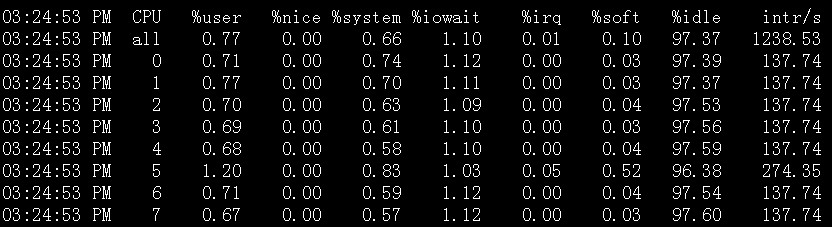
說明:sar -P ALL > aaa.txt 重定向輸出內容到文件 aaa.txt
top命令經常用來監控Linux的系統狀況,比如cpu、內存的使用,程序員基本都知道這個命令,但比較奇怪的是能用好它的人卻很少,例如top監控視圖中內存數值的含義就有不少的曲解。
本文通過一個運行中的WEB服務器的top監控截圖,講述top視圖中的各種數據的含義,還包括視圖中各進程(任務)的字段的排序。
top進入視圖
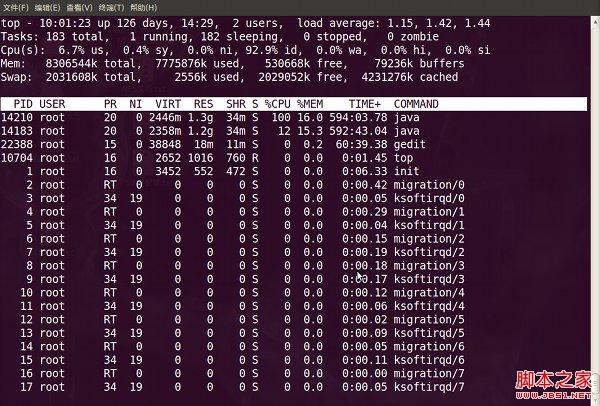
top視圖 01
【top視圖 01】是剛進入top的基本視圖,我們來結合這個視圖講解各個數據的含義。
第一行:
10:01:23 — 當前系統時間
126 days, 14:29 — 系統已經運行了126天14小時29分鐘(在這期間沒有重啟過)
2 users — 當前有2個用戶登錄系統
load average: 1.15, 1.42, 1.44 — load average後面的三個數分別是1分鐘、5分鐘、15分鐘的負載情況。
load average數據是每隔5秒鐘檢查一次活躍的進程數,然後按特定算法計算出的數值。如果這個數除以邏輯CPU的數量,結果高於5的時候就表明系統在超負荷運轉了。
第二行:
Tasks — 任務(進程),系統現在共有183個進程,其中處於運行中的有1個,182個在休眠(sleep),stoped狀態的有0個,zombie狀態(僵屍)的有0個。
第三行:cpu狀態
6.7% us — 用戶空間占用CPU的百分比。
0.4% sy — 內核空間占用CPU的百分比。
0.0% ni — 改變過優先級的進程占用CPU的百分比
92.9% id — 空閑CPU百分比
0.0% wa — IO等待占用CPU的百分比
0.0% hi — 硬中斷(Hardware IRQ)占用CPU的百分比
0.0% si — 軟中斷(Software Interrupts)占用CPU的百分比
在這裏CPU的使用比率和windows概念不同,如果你不理解用戶空間和內核空間,需要充充電了。
第四行:內存狀態
8306544k total — 物理內存總量(8GB)
7775876k used — 使用中的內存總量(7.7GB)
530668k free — 空閑內存總量(530M)
79236k buffers — 緩存的內存量 (79M)
第五行:swap交換分區
2031608k total — 交換區總量(2GB)
2556k used — 使用的交換區總量(2.5M)
2029052k free — 空閑交換區總量(2GB)
4231276k cached — 緩沖的交換區總量(4GB)
這裏要說明的是不能用windows的內存概念理解這些數據,如果按windows的方式此臺服務器“危矣”:8G的內存總量只剩下530M的可用內存。Linux的內存管理有其特殊性,復雜點需要一本書來說明,這裏只是簡單說點和我們傳統概念(windows)的不同。
第四行中使用中的內存總量(used)指的是現在系統內核控制的內存數,空閑內存總量(free)是內核還未納入其管控範圍的數量。納入內核管理的內存不見得都在使用中,還包括過去使用過的現在可以被重復利用的內存,內核並不把這些可被重新使用的內存交還到free中去,因此在linux上free內存會越來越少,但不用為此擔心。
如果出於習慣去計算可用內存數,這裏有個近似的計算公式:第四行的free + 第四行的buffers + 第五行的cached,按這個公式此臺服務器的可用內存:530668+79236+4231276 = 4.7GB。
對於內存監控,在top裏我們要時刻監控第五行swap交換分區的used,如果這個數值在不斷的變化,說明內核在不斷進行內存和swap的數據交換,這是真正的內存不夠用了。
第六行是空行
第七行以下:各進程(任務)的狀態監控
PID — 進程id
USER — 進程所有者
PR — 進程優先級
NI — nice值。負值表示高優先級,正值表示低優先級
VIRT — 進程使用的虛擬內存總量,單位kb。VIRT=SWAP+RES
RES — 進程使用的、未被換出的物理內存大小,單位kb。RES=CODE+DATA
SHR — 共享內存大小,單位kb
S — 進程狀態。D=不可中斷的睡眠狀態 R=運行 S=睡眠 T=跟蹤/停止 Z=僵屍進程
%CPU — 上次更新到現在的CPU時間占用百分比
%MEM — 進程使用的物理內存百分比
TIME+ — 進程使用的CPU時間總計,單位1/100秒
COMMAND — 進程名稱(命令名/命令行)
多U多核CPU監控
在top基本視圖中,按鍵盤數字“1”,可監控每個邏輯CPU的狀況:
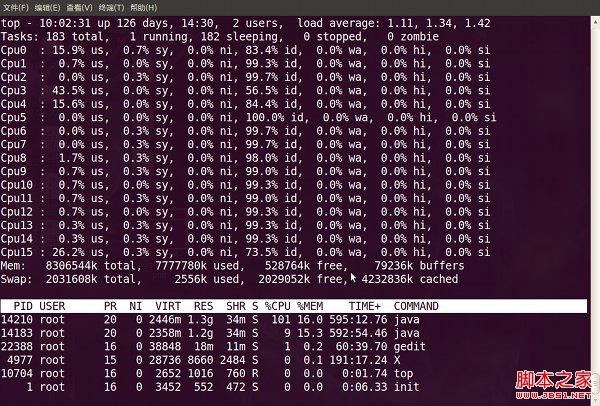
top視圖 02
觀察上圖,服務器有16個邏輯CPU,實際上是4個物理CPU。
進程字段排序
默認進入top時,各進程是按照CPU的占用量來排序的,在【top視圖 01】中進程ID為14210的Java進程排在第一(cpu占用100%),進程ID為14183的java進程排在第二(cpu占用12%)。可通過鍵盤指令來改變排序字段,比如想監控哪個進程占用MEM最多,我一般的使用方法如下:
1. 敲擊鍵盤“b”(打開/關閉加亮效果),top的視圖變化如下:
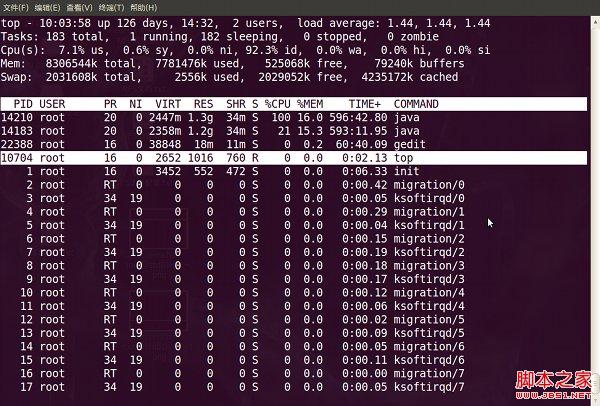
top視圖 03
我們發現進程id為10704的“top”進程被加亮了,top進程就是視圖第二行顯示的唯一的運行態(runing)的那個進程,可以通過敲擊“y”鍵關閉或打開運行態進程的加亮效果。
2. 敲擊鍵盤“x”(打開/關閉排序列的加亮效果),top的視圖變化如下:
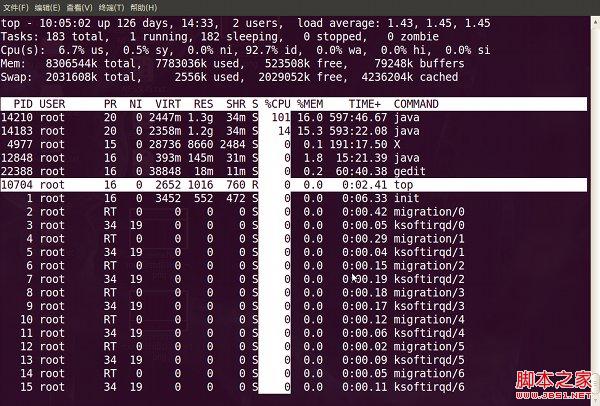
top視圖 04
可以看到,top默認的排序列是“%CPU”。
3. 通過”shift + >”或”shift + <”可以向右或左改變排序列,下圖是按一次”shift + >”的效果圖:
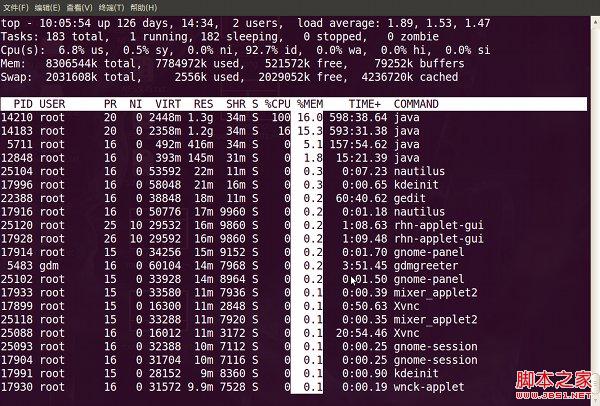
top視圖 05
視圖現在已經按照%MEM來排序了。
改變進程顯示字段
1. 敲擊“f”鍵,top進入另一個視圖,在這裏可以編排基本視圖中的顯示字段:
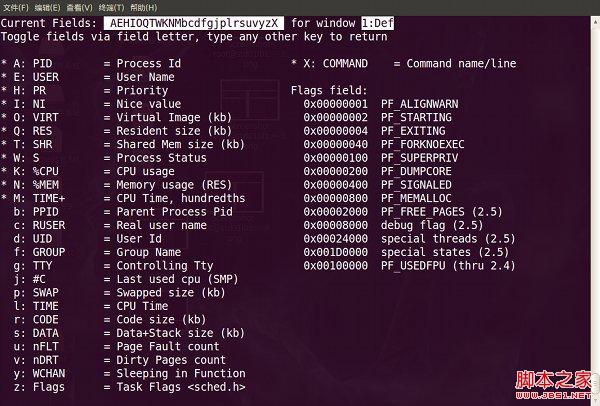
top視圖 06
這裏列出了所有可在top基本視圖中顯示的進程字段,有”*”並且標註為大寫字母的字段是可顯示的,沒有”*”並且是小寫字母的字段是不顯示的。如果要在基本視圖中顯示“CODE”和“DATA”兩個字段,可以通過敲擊“r”和“s”鍵:
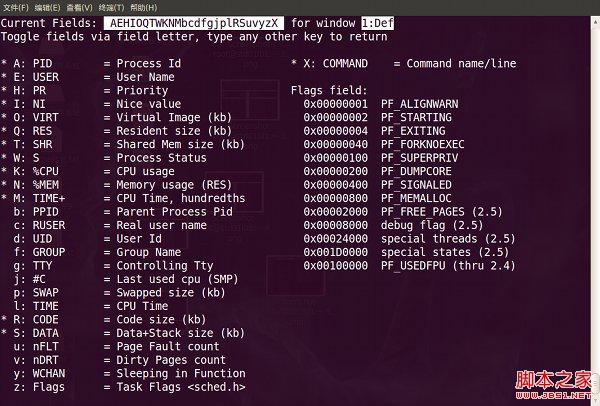
top視圖 07
2. “回車”返回基本視圖,可以看到多了“CODE”和“DATA”兩個字段:
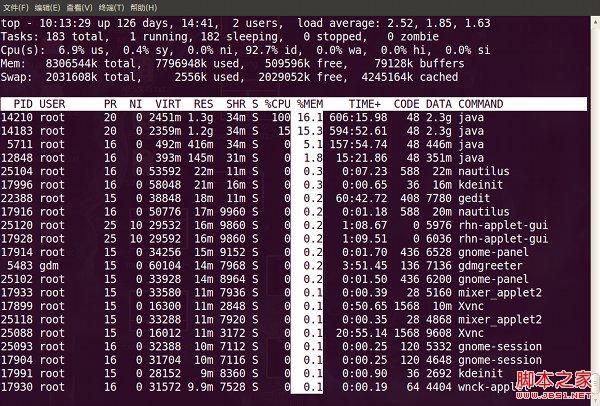
top視圖 08
top命令的補充
top命令是Linux上進行系統監控的首選命令,但有時候卻達不到我們的要求,比如當前這臺服務器,top監控有很大的局限性。這臺服務器運行著websphere集群,有兩個節點服務,就是【top視圖 01】中的老大、老二兩個java進程,top命令的監控最小單位是進程,所以看不到我關心的java線程數和客戶連接數,而這兩個指標是java的web服務非常重要的指標,通常我用ps和netstate兩個命令來補充top的不足。
監控java線程數:
ps -eLf | grep java | wc -l
監控網絡客戶連接數:
netstat -n | grep tcp | grep 偵聽端口 | wc -l
Linux top命令的用法詳細詳解
